Résolu : Impossible de lire des fichiers MOV avec Windows Media Player 12/11/10
Par Pierre Dubois • 2025-07-31 20:18:22 • Solutions éprouvées
MOV
- 1. Outil de vidéo MOV+
-
- 1.1 meilleur mov convertisseur
- 1.4 mov convertisseur gratuit
- 1.5 mov en wmv convertisseur
- 1.6 mov en AVI convertisseur en ligne
- 1.8 Modifier MOV avec un éditeur
- 1.8 Modifier MOV avec un éditeur
- 1.9 FFmpeg pour convertir MOV
- 1.10 Convertir GIF en MOV
- 1.11 Convertir MOV en GIF
- 1.12 Convertir WebM en MOV
- 1.13 Convertir le format DV en MOV
- 1.14 7 convertisseurs en ligne de MOV
- 1.15 8 meilleurs convertisseurs MOV en MP4
- 2. Convertir MOV en autre format+
- 3. Convertir autre format en MOV+
- 4. Astuce de lire et monter MOV+
-
- 4.1 comment lire mov
- 4.2 lire mov sur tv
- 4.3 mov lecteur
- 4.5 rendre mov plus petit
- 4.6 compress mov
- 4.7 ajouter metadonée en mov
- 4.8 mac ne peut pas lire quicktime
- 4.9 convertisseur mod gratuit
- 4.10 MOV en AVI sur Mac
- 4.11 lecteurs MOV pour Android
- 4.12 Lire MOV sur iPhone/iPad
- 4.13 Meilleurs lecteurs de fichier MOV
- 5. Convertir MOV en Formats Populaires+
-
- 5.2 convertir mov en youtube
- 5.3 convertir quicktime sur windows media player
- 5.5 convertir mov en adobe premiere
- 5.6 import mov en imovie
- 5.8 convertir mov en mp4
- 5.8 5 moyens de convertir MOV en MP4 sur Mac
- 5.9 Convertir un Fichier MOV en Fichier JPG
- 5.10 6 Convertisseurs Gratuits MOV en AVI
- 5.11 Convertir MOV en Instagram
- 5.12 Lire vidéo QuickTime sur iPhone/Android
- 5.13 4 cas QuickTime « pas de son »
L'une des meilleures fonctionnalités de Windows Media Player est qu'il permet de lire presque tous les types classiques de fichiers. Cependant, il ne permet pas de lire certains formats, et ce tutoriel s'assurera de résoudre les problèmes des utilisateurs concernant le format .mov. Et comment faire pour lire MOV avec Windows Media Player avec un lecteur MOV efficace et gratuit?
- Partie 1. Un lecteur gratuit pour lire facilement la vidéo MOV
- Partie 2. Comment convertir MOV pour lire la vidéo MOV avec Windows Media Player
- Partie 3. Pourquoi Windows Media Player ne peut pas lire du MOV
- Partie 4. Informations supplémentaires sur le format MOV
Partie 1. Un lecteur gratuit pour lire facilement la vidéo MOV
La méthode la plus simple consiste à trouver un outil de la lecture pour lire directement la vidéo MOV. Donc vous pouvez lire vos vidéo MOV sans le besoin des techniques professionnelles. Wondershare Uniconverter est capable de vous faire lire le fichier MOV.
 Wondershare UniConverter -Votre boîte à outils complète
Wondershare UniConverter -Votre boîte à outils complète

- Convertissez des vidéos MOV dans plus de 1000 formats, dont le MP4, l'AVI, le WMV, le FLV, le MKV et plus encore
- Convertissez avec des pré-réglages optimisés pour presque tous les appareils
- Compatible avec les accélérations matérielles NVIDIA CUDA, NVENC et Intel HD Graphics
- Editez, améliorez & personnalisez vos fichiers vidéo
- Gravez et personnalisez vos fichiers vidéos sur un DVD avec des modèles de menu DVD gratuits
- Téléchargez ou enregistrez des vidéos depuis 10 000+ sites de partage vidéo
- La boite à outils polyvalente comprend la résolution des problèmes de métadonnées, la création de GIF, la diffusion de vidéos sur une télévision, la conversion au format VR et la capture d'écran
- OS compatibles : Windows 10/8/7/XP/Vista, macOS 10.10 ou versions ultérieures
- Tout d'abord, téléchargez Wondershare Uniconverter sur votre ordinateur et le lancez.
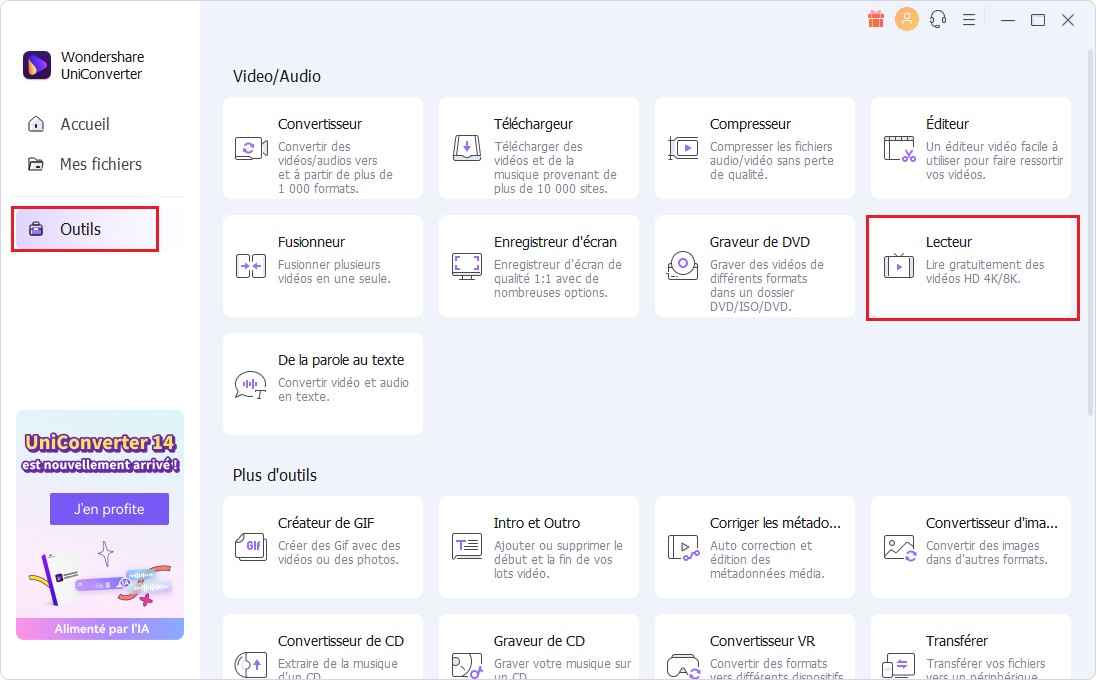
- Ensuite, il faut cliquer sur Ouvrir le fichier pour séléctionner le fichier MOV que vous voulez lire.
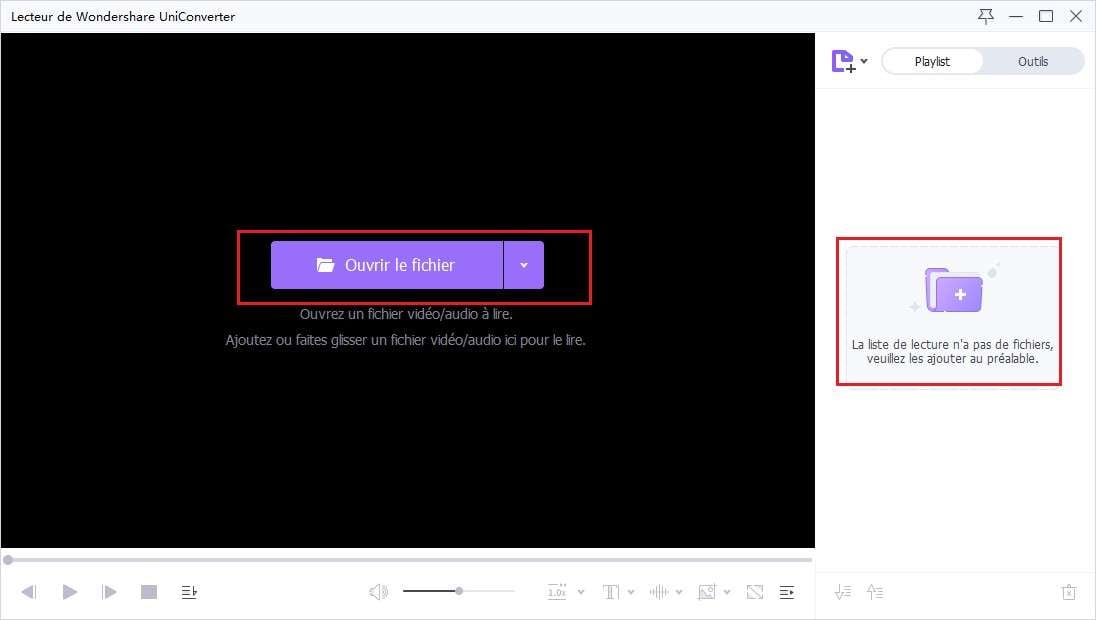
- Maitenant, après ce tutoriel, la vidéo MOV se lit sans aucuns problèmes.
![]()
Téléchargement Gratuit Téléchargement Gratuit
Partie 2. Comment convertir MOV pour lire la vidéo MOV avec Windows Media Player
Vous pourriez être déçu si vous n'arrivez pas à ouvrir un fichier QuickTime MOV avec Windows Media Player ou si vous partager un tel fichier avec des amis possédant un ordinateur sous Windows. Pour résoudre ce problème, il vous faudra convertir les fichiers QuickTime MOV dans un format compatible avec Windows Media Player comme les formats .avi, .asf, .mpeg, .mpg et .wmv. Maintenant, il est grand temps d'essayer l'outil professionnel et facile à utiliser - Wondershare UniConverter, qui dispose d'une interface simple et propre et permet de convertir des fichiers jusqu'à 30x plus rapidement, ce qui vous permettra de terminer votre conversion en seulement quelques clics.
Étapes à suivre pour convertir du MOV dans un format compatible avec Windows Media Player avec Wondershare UniConverter
- Importez la vidéo QuickTime MOV dans le convertisseur.
- Choisissez WMV (ou un autre format compatible avec Windows Media Player) comme format de sortie.
- Lancez la conversion QuickTime MOV vers WMV.
Étape 1 Ajoutez vos fichiers QuickTime MOV
Installez et lancez ce convertisseur vidéo, faites un glisser/déposer du fichier QuickTime MOV vers la fenêtre du programme, ou allez dans la barre de menu et choisissez Convertir> Conversion > Ajouter des fichiers pour chercher votre fichier MOV.
![]()
Note : ce convertisseur intelligent peut également faire une conversion par lots, ce qui vous fera économiser du temps, vous pouvez ajouter autant de fichiers MOV que vous le souhaitez.
Étape 2 Sélectionnez MP4 comme format de sortie
Cliquez sur l'icône de menu déroulant à côté de Convertir tous les fichiers vers : pour ouvrir le menu déroulant et sélectionnez un pré-réglage à base de MP4 (un format compatible avec Windows Media Player) dans l'onglet Vidéo. Les paramètres par défaut fonctionneront parfaitement. Si vous voulez spécifier le dossier de sortie, allez simplement dans Préférences > Emplacement pour modifier le dossier.
![]()
Astuces :
- Vous pouvez cliquer sur le bouton + Créer un format personnalisé dans la fenêtre Format pour définir un format spécial avec des paramètres additionnels pour les fichiers audio et vidéo, dont la résolution, le taux de rafraichissement, le codec, le débit de données, etc.
- Avant de lancer la conversion, vous pouvez prévisualiser vos vidéos en temps réel dans le panneau de prévisualisation mais aussi personnaliser vos vidéos en découpant, rognant, ajoutant des filigranes, et d'autres effets.
Étape 3 Lancez la conversion QuickTime vers Windows Media Player
Cliquez sur Tout Convertir et laissez ce convertisseur Quicktime vers Windows Media intelligent faire le reste ! Vous trouverez la vidéo convertie dans l'onglet Convertis.
![]()
Note : Vous pouvez également convertir votre fichier QuickTime MOV au format MP4, M4V etc. et en profiter sur de nombreux appareils. Vous pouvez également les regarder au format 3D ou HD pour encore plus de divertissement.
Tutoriel vidéo : Convertissez du MOV vers Windows Media Player avec Wondershare UniConverter
Partie 3. Pourquoi Windows Media Player ne peut pas lire du MOV
Les utilisateurs rencontrent souvent de nombreux problèmes lorsqu'ils essayent de lire des fichiers MOV avec Windows Media Player. Voici un liste de certaines raisons pour lesquelles il n'est pas possible de lire des fichiers MOV.
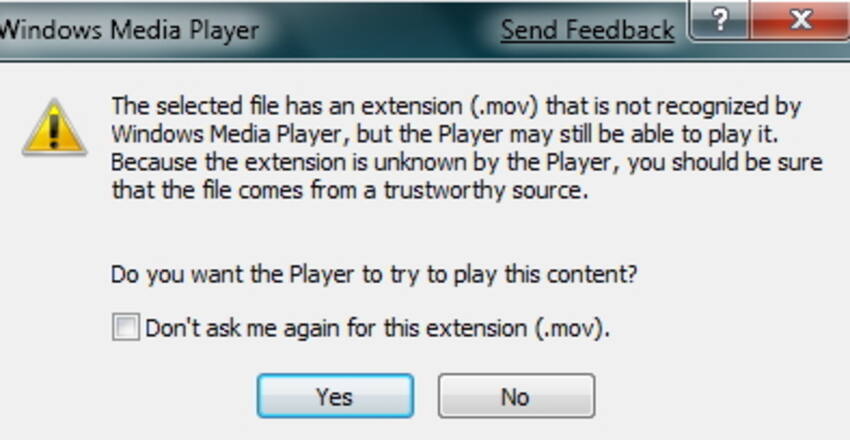
- Une indisponibilité des plugins nécessaires pour lire les fichiers.
- Windows Media Player n'est pas complètement installé ou la source du logiciel est corrompue.
- Les étapes et termes permettant de lire le format MOV n'ont pas été correctement appliqués, notamment pour les CD.
- Les codecs nécessaires pour lire des fichiers avec Windows Media Player n'ont pas été installés.
Partie 4. Informations supplémentaires sur le format MOV
Le format de fichier MOV est un conteneur vidéo MPEG-4 qui utilise une algorithme de compression propriétaire, développé par Apple. Tous les fichiers multimédia enregistrés dans ce format sont compressés et faciles à télécharger ou à diffuser. Il est principale utiliser pour lire des fichiers QuickTime sur les appareils Apple. A l'origine, le MOV ne peut être lu que par l'architecture QuickTime Apple, mais il est maintenant également compatible avec Windows et Linux. Le format de fichier spécifie un fichier conteneur multimédia qui contient une ou plusieurs pistes, qui contiennent toutes différents types de données, comme de l'audio, de la vidéo, du texte, des sous-titres et des effets vidéos. Chaque piste du fichier MOV contient un flux multimédia encodé numériquement qui utilise un format spécifique.
Pierre Dubois
staff Éditeur